Примечание: Мы стараемся как можно оперативнее обеспечивать вас актуальными справочными материалами на вашем языке. Эта страница переведена автоматически, поэтому ее текст может содержать неточности и грамматические ошибки. Для нас важно, чтобы эта статья была вам полезна. Просим вас уделить пару секунд и сообщить, помогла ли она вам, с помощью кнопок внизу страницы. Для удобства также приводим ссылку на оригинал (на английском языке) .
Microsoft Office Picture Manager (Диспетчер рисунков Microsoft Office в Office 2010) позволяет просматривать и изменять изображения на компьютере, а также управлять и делиться ими. Эффективный инструмент поиска «Найти рисунки» позволяет найти изображения на компьютере. При желании вы можете их изменять с помощью Picture Manager. В нем вы найдете инструменты для обрезки, растягивания, копирования и вставки изображений. С помощью Picture Manager удобно делиться изображениями: вы можете отправлять их в сообщениях электронной почты или создать библиотеку рисунков в корпоративной интрасети.
install Microsoft Office Picture Manager in windows 10 . Step By Step 2023.
Примечание: Диспетчер рисунков не поддерживается в Office 2013 и более поздних версий. Для Windows 10, мы рекомендуем использовать приложение «фотографии», которое можно бесплатно установить в магазине Microsoft в Windows.
Работа с Picture Manager
Приложение Microsoft Picture Manager входит в состав всех наборов Office. Его можно использовать для работы с отдельными изображениями.
Запуск Picture Manager из меню «Пуск»
Следуйте инструкциям по запуску Picture Manager ниже.
- В меню Пуск выберите пункт Все программы.
- Откройте папку Microsoft Office, щелкнув ее.
- Затем так же откройте папку Средства Microsoft Office.
- Выберите пункт Microsoft Office Picture Manager («Диспетчер рисунков Microsoft Office» для Office 2010).
Открытие изображения в Picture Manager
Следуйте инструкциям по открытию изображений на компьютере в Picture Manager ниже.
- Найдите изображение на компьютере, которое вы хотите открыть.
- Щелкните его правой кнопкой мыши.
- Если у вас Office 2007, выберите команду Открыть с помощью, а затем выберите пункт Microsoft Office Picture Manager. Выберите Microsoft Office в Office 2010. Изображение будет открыт Picture Manager.
Управление изображениями
Чтобы не переходить из одного расположения в другое и не теряться в длинном списке папок, вы можете добавить ярлыки расположений изображений. В Picture Manager не потребуется создавать для этого новые категории или импортировать изображения. Когда вы добавите ярлык расположения, вы сможете работать с изображениями из него так же, как в файловой системе.
Вы можете создать ярлык всей папки или отдельного изображения.
Создание ярлыка папки
- Найдите папку с изображениями.
- Щелкните ее правой кнопкой мыши и выберите команду Создать ярлык.
- Перетащите ярлык на рабочий стол.
Создание ярлыка изображения
Picture Manager — How to Use (What You Need to Know)
- Найдите нужное изображение на компьютере.
- Щелкните его правой кнопкой мыши и выберите команду Создать ярлык.
- Перетащите ярлык на рабочий стол.
- Щелкните ярлык правой кнопкой мыши.
- Если у вас Office 2007, выберите команду Открыть с помощью, а затем выберите пункт Microsoft Office Picture Manager. Выберите Microsoft Office в Office 2010. Изображение будет открыт Picture Manager.
Изменение изображений
С помощью параметров из меню Правка и Рисунок вы можете изменить изображения.
- Яркость и контраст
- Цвет
- Обрезать
- Повернуть и отразить
- Устранение эффекта красных глаз
- Изменить размер
Когда все будет готово, сохраните изменения. Чтобы сохранить изменения для текущего изображения, выберите команду Сохранить. Чтобы создать новое изображение, сохранив оригинал неизменным, воспользуйтесь командой Сохранить как.
Отправка изображений коллегам
Когда вы закончите изменять изображение, вы можете поделиться им со своей рабочей группой. Вы можете отправлять изображения в сообщениях электронной почты или создавать общие библиотеки, чтобы работать над ними совместно с коллегами. В библиотеках удобное администрирование, предоставление разрешений, основанное на ролях, а также уникальная модель управления изображениями.
Она позволяет пользователям скачивать изображения в любом размере и разрешении, в то время как оригинальные изображения хранятся в ней без изменений. Когда вы делитесь изображениями, помните, что вы можете сжать их до того размера, который вам больше подходит. Файлы меньшего размера быстрее открываются на веб-страницах и занимают мало места на диске. Кроме того, если вы делитесь ими по электронной почте, они будут отправляться быстрее.
Дополнительные сведения о библиотеках изображений в Microsoft Office SharePoint Server 2007 см. в статье Работа с фотографиями в библиотеке рисунков SharePoint.
Источник: support.microsoft.com
Как пользоваться программой Microsoft Office Picture Manager
 Программа для работы с изображениями, входящая в офисный набор, называется Microsoft Office Picture Manager или Диспетчер рисунков . Название зависит от того, какой пакет Microsoft Office установлен на вашем компьютере. Но, независимо от названия, выглядят они одинаково и принцип работы у них одинаковый.
Программа для работы с изображениями, входящая в офисный набор, называется Microsoft Office Picture Manager или Диспетчер рисунков . Название зависит от того, какой пакет Microsoft Office установлен на вашем компьютере. Но, независимо от названия, выглядят они одинаково и принцип работы у них одинаковый.
Чтобы открыть программу нажимаем кнопку Пуск, => Все программы => Microsoft Office => Средства Microsoft Office => Microsoft Office Picture Manager. Вот так выглядит окно программы.
 Чтобы открыть нужный для работы рисунок, в командной строке при нажатии на кнопку Файл вызываем диалоговое окно, в котором и выбираем нужный рисунок. Также для этой цели можно использовать кнопку Ярлыки рисунков.
Чтобы открыть нужный для работы рисунок, в командной строке при нажатии на кнопку Файл вызываем диалоговое окно, в котором и выбираем нужный рисунок. Также для этой цели можно использовать кнопку Ярлыки рисунков.
Можно воспользоваться вторым способом открытия изображения в программе. Нажимаем на изображение правой кнопкой мыши, затем на Открыть с помощью и выбираем нужную программу.  Картинка откроется в программе.
Картинка откроется в программе.
Приступая к работе нужно нажать на кнопку Изменить рисунки. После этого справа появится область задач для работы с изображением: можно изменить цвет, настроить яркость и контрастность, убрать эффект красных глаз. С этим вы легко справитесь сами. Я вам покажу три более сложные задачи, которые необходимо знать. Это – обрезка, изменение размера и сжатие.
Чтобы выполнить обрезку изображения, нужно нажать на функцию Обрезка. После этого вокруг изображения появится контур. Изменять размер можно при помощи перемещения выделенных границ. Справа в секторе Обрезные метки появляются цифры изменяемого размера. Также мы видим исходный и новый размер изображения. После выполнения всех действий нажимаем на ОК.
 Следующая функция – Изменение размера. Мы можем выбрать стандартные размеры или установить свои произвольные. Я использую произвольные и устанавливаю нужную мне ширину и высоту в пикселях.
Следующая функция – Изменение размера. Мы можем выбрать стандартные размеры или установить свои произвольные. Я использую произвольные и устанавливаю нужную мне ширину и высоту в пикселях.
Можно это же действие выполнять в процентах. Внизу виден исходный и новый размер. Пока не нажали на кнопку ОК и не зафиксировали новый размер, можно вернуться к исходному размеру. 
После нажатия на кнопку Сжатие, мы видим меню с режимами сжатия. Самый лучший вариант для сжатия, это – для документов. При таком сжатии качество изображения не пострадает.
 В дальнейшем, возможно, вам придется часто пользоваться программой Microsoft Office Picture Manager и поэтому надо знать еще и форматы, в которых сохраняют изображения. Существуют разные форматы изображений с разными размерами и разным качеством.
В дальнейшем, возможно, вам придется часто пользоваться программой Microsoft Office Picture Manager и поэтому надо знать еще и форматы, в которых сохраняют изображения. Существуют разные форматы изображений с разными размерами и разным качеством.  Кроме тех, которые вы видите на картинке выше, есть еще формат .tif – огромный размер файлов при великолепном качестве Могут быть вариации форматов: .tif и .tiff .jpg и .jpeg – это одно и то же.
Кроме тех, которые вы видите на картинке выше, есть еще формат .tif – огромный размер файлов при великолепном качестве Могут быть вариации форматов: .tif и .tiff .jpg и .jpeg – это одно и то же. 

Источник: www.liveinternet.ru
Picture Manager Microsoft Office – быстрый редактор фотографий на вашем компьютере
Данная программа — не онлайн редактор. Скорее, это хорошая поддержка тем, кто постоянно прописан в онлайне и нуждается в быстром обработчике картинок. Это здесь! Найти программу Picture Manager легко, она расположена в папках Microsoft Office. Откройте меню кнопки Пуск, найдите папку Microsoft Office, в ней средства Microsoft Office.
Кликните по иконке диспетчера рисунков.
Начало работы в Picture Manager Microsoft Office
Загрузится рабочее окно программы. В левой панели вам нужно выбрать папки и рисунки, с которыми вы хотите работать.
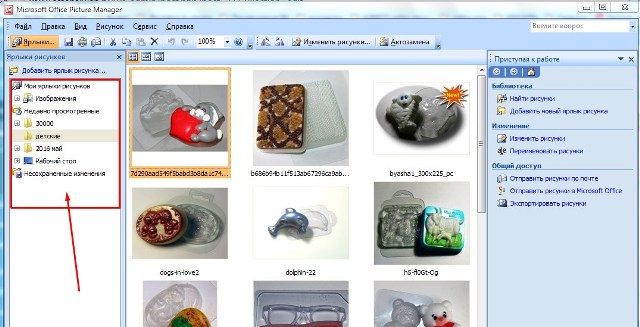
![]()
Я для показа выбрала папку с необработанными фотографиями будущего мастер-класса по мыловарению.
Для удобства я закрыла левую панель, чтобы площадь для работы с рисунками была больше. Верхняя панель содержит стандартный набор кнопок: «сохранить», «открыть», «печать». Кроме них есть кнопки поворота изображения. Нас интересует кнопка «Изменить изображение».
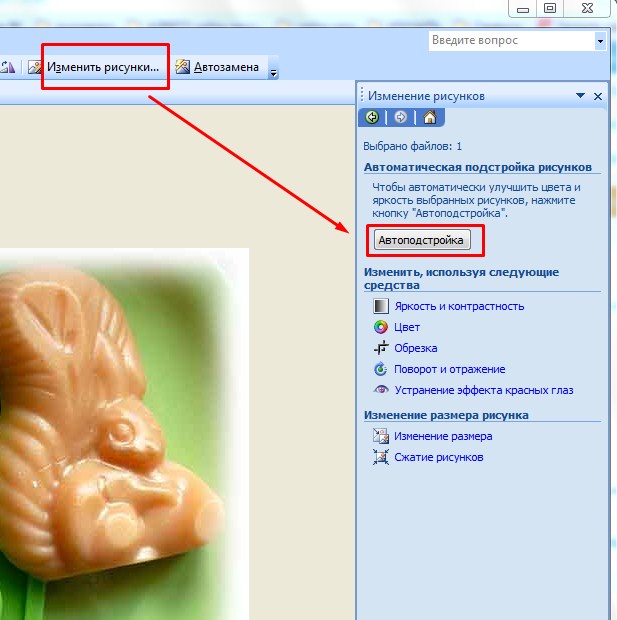
Нажмите на кнопку — в правой панели появятся инструменты редактирования.
Кликните по любой фотографии для начала работы.
Настройка яркости и контраста одним кликом
Самый простой способ улучшить фотографию в один клик – воспользоваться кнопочкой «Автоподстройка». Программа самостоятельно сделает картинку четче и ярче.
Меня полученный результат вполне устраивает. Перехожу к следующей картинке по стрелочке внизу окна. Вновь применяю автоматическое редактирование и так поступаю со всеми фотографиями в выбранной папке. Вы видите, как быстро идет обработка десятка фотографий сразу.
Обрезка фотографий
Все фотографии яркие. Теперь будем обрезать лишние поля, убирать ненужные детали. В правой панели находим кнопочку с надписью «Обрезка» и кликаем по ней.
На картинке по краям изображения появляются маркеры, с помощью которых с нажатой левой кнопки мыши меняем границы изображения. Нажмите на маркер и тянете в нужную сторону. Если вы хотите, чтобы пропорции рисунка сохранялись, то удерживайте на клавиатуре клавишу CTRL.
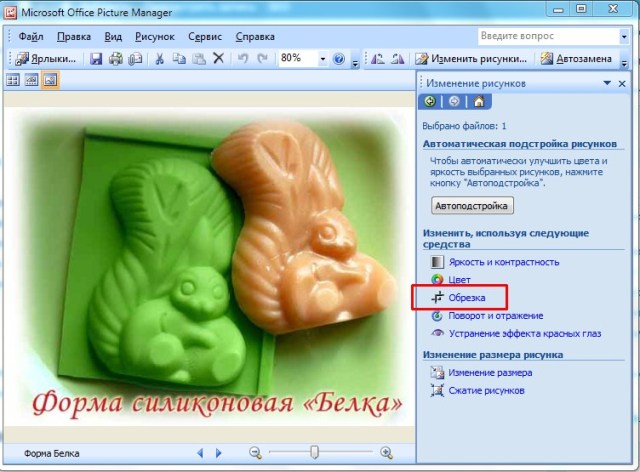
Можно менять размеры с помощью каждого маркера отдельно. Процесс простой, не требует особых навыков, главное, не забывать нажимать на кнопку Ок.

